Недавно недавно прошел процесс обновления нескольких компьютеров Mac до последних версий Mac OS X в рамках кампании поддержки технологий подарков, несколько компьютеров Mac разработали необычную мерцающую проблему отображения, которая была видна только при подключении внешнего монитора к Mac , На 11-дюймовом MacBook Air экран мерцает с любым дисплеем DVI или VGA, подключенным к стандартному адаптеру Min-iDisplayPort, и отображает только экран с черно-белым шумом, такой как древний телевизор без антенны. Между тем на новом MacBook Pro проблема проявилась в том, что внешний дисплей мерцал чем угодно: от подключений DVI до HDMI и с различными мониторами, но экран будет отображаться правильно только с постоянным рандомизированным мерцанием. На приведенном ниже видео показано, что MacBook Air мерцает и включает шумную картинку:
(Извините за вертикальное форматирование видео, кто-то не последовал этому важному совету для записи с камерой iPhone!)
Поскольку каждый из Mac вел себя совершенно нормально с внешними дисплеями до обновления Mac OS X, и проблема связана между двумя совершенно разными компьютерами Mac и с разными типами соединений и даже с мониторами, это говорит о том, что во время процесса обновления что-то пошло не так. Это хорошая новость, потому что это также означает, что проблема, вероятно, не будет одновременной одновременной аппаратной сбой — поистине редкое событие, которое было бы даже более сложным с двумя несвязанными друг с другом компьютерами, которые не были бок о бок. К счастью, простой сброс SMC полностью устранил проблему на обоих компьютерах Mac, а внешние дисплеи снова работали, поскольку они должны перезагружать SMC.
Разрешение мерцания монитора путем сброса контроллера управления системой Mac
Таким образом, вы перезагружаете SMC на портативном Mac, у которого есть встроенная батарея (не съемная батарея), например MacBook Air или новый MacBook Pro с дисплеем Retina. Здесь вы можете найти детали для SMC-сбрасываний на других компьютерах Mac, и у Apple есть указания и для других машин здесь.
- Отключите внешний дисплей от Mac
- Выключите Mac, чтобы он отключился (не спал)
- Подключите адаптер питания MagSafe к MacBook
- Используя встроенную клавиатуру на MacBook, одновременно нажмите и удерживайте кнопки Shift + Control + Option + Power (см. Изображение ниже) и удерживайте их около 2 секунд, затем отпустите все клавиши вместе
Это клавиши для одновременного нажатия и удержания на клавиатуре MacBook Pro / Air для сброса SMC:
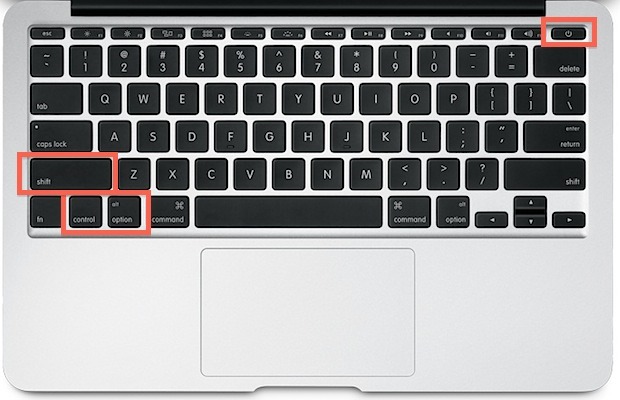
Когда это будет завершено, загрузите Mac и снова подключите дисплей:
- Теперь нажмите кнопку питания на клавиатуре, чтобы загрузить Mac как обычно
- Подождите, пока Mac загрузится и снова подключите внешний дисплей
Все должно работать как обычно, больше не мерцает экран монитора, нет более шумных экранных дисплеев, только Mac с обычным внешним дисплеем.
Помимо проблем с отображением, сброс системного контроллера управления может также решить многие другие проблемы, связанные с управлением питанием и оборудованием, которые произошли после системных обновлений или, по-видимому, случайным образом. В прошлом мы рассмотрели несколько других подобных вопросов, в том числе внезапно отсутствующую батарею и поклонников, которые ругались на портативных компьютерах Mac, невозможность перевести Mac в спящий режим, а также проблемы с шумом и нагревом вентиляторов, возникшие после установки обновления системы. Поскольку нет никакого вреда в перезагрузке SMC, не теряя при этом некоторых простых настроек Энергии, которые вы можете перенастроить в Системных настройках, стоит попробовать себя, прежде чем предпринимать дальнейшие шаги для решения аппаратных проблем с любым Mac, и это на самом деле общий шаг, рекомендованный сотрудниками Apple Genius через телефонную поддержку и даже в баре Genius в Apple Store.
Если вы или кто-либо из вас, возможно, столкнулся с проблемой мерцания экрана после обновления Mac OS X на Mac, сначала попробуйте выполнить это исправление SMC, это займет немного времени и быстро устранит проблему в этих случаях и может работать ты тоже.










